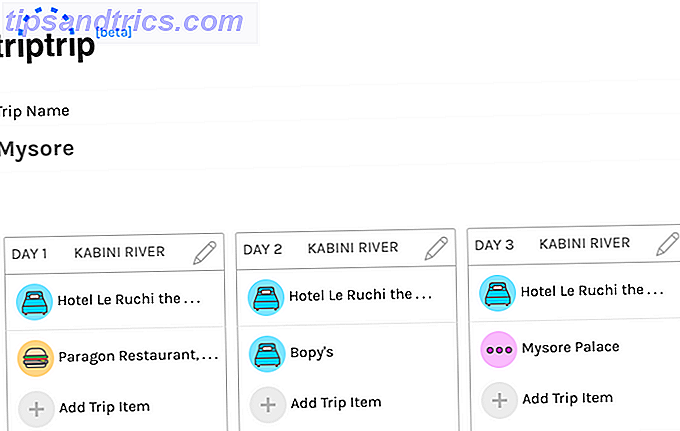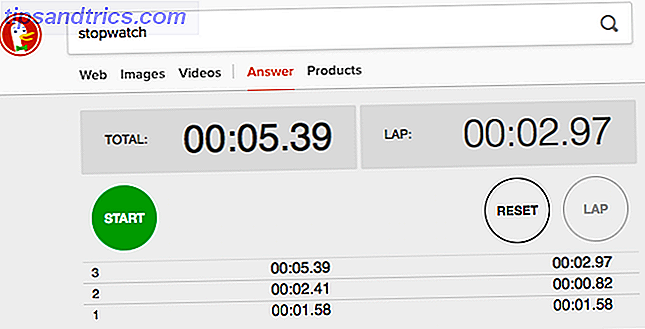Ved du ikke hvilket Linux-skrivebordsmiljø der er til dig? Fra Gnome til KDE, fra MATE til Unity, er der mange valgmuligheder derude. Hvor skal du starte?
Windows og Mac tilbyder både grundlæggende en desktop-grænseflade: standardværdien. Linux er et andet dyr helt. Du kan vælge uanset hvilken desktop-grænseflade du vil have. Overvældet? Her er en liste over de ti bedste desktop-miljøer, så det er nemt at sammenligne.
Gnome 3
Gnome er et af de to store skrivebordsmiljøer, der findes sammen med KDE. Det var den øverste hund under Gnome 2's blomstrende tid, men markedsandelen er faldet siden introduktionen af Gnome 3. For brugere, der nyder Gnome 2, forfulgte nogle udviklere det gamle projekt til MATE - fortsæt med at læse for at lære mere om det.
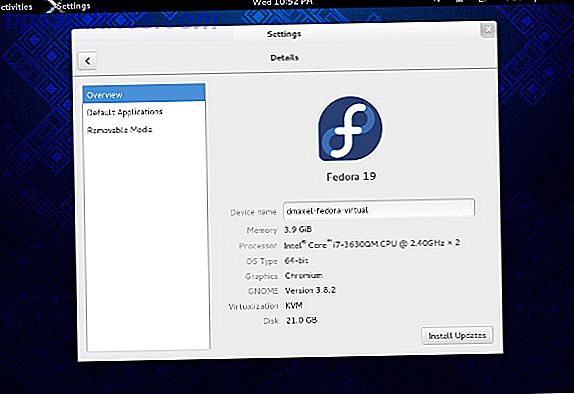
Gnome 3 indeholder Gnome Shell, et nyt paradigme til en computer desktop GNOME 3 Beta - Velkommen til dit nye Linux Desktop GNOME 3 Beta - Velkommen til dit nye Linux-skrivebord Læs mere. Det meste af interaktionen med skrivebordsmiljøet er skjult i "Activities" -visningen, som nogle elsker og andre hader. Derudover har Gnome lænket sig mod en forenkling af skrivebordet. For eksempel er der ingen maksimere eller minimere knapper og en håndfuld indstillinger, som de fleste Linux-brugere har været vant til at blive fjernet.
Mange er uenige, men jeg synes stadig, det er et godt skrivebordsmiljø at bruge. Gnome 3 er baseret på GTK-rammerne, der er skabt specielt til skrivebordsmiljøet. Er den samme ramme, at et flertal af Linux-applikationer også bruger, hvilket betyder, at disse applikationer vil fungere godt sammen med Gnome desktop-miljøet visuelt. Hvis du er villig til at justere din arbejdsgang, kan du bare finde dig selv elskende Gnome.
KDE
KDE er det andet store skrivebordsmiljø, sammen med Gnome. Det anses for at være det mest spændende og mest ressource-store skrivebordsmiljø for dem alle. Det er også den der ser tættest på Windows 'skrivebord uden nogen specielle ændringer eller temaer. KDE har de fleste funktioner, samt en masser af indstillinger, du kan ændre for at tilpasse din oplevelse. Der er også mange temaer til rådighed for KDE, så du kan virkelig drage fordel af KDEs funktioner og stadig få det til at se ud som du ønsker det.

Som jeg nævnte tidligere, har du brug for lidt mere muskler til at køre et KDE-skrivebord på acceptabel ydeevne. Du bør ikke forvente at kunne køre KDE godt på et lavt drevet system som en netbook eller en gammel desktop / laptop, selvom du slukker for alle de prangende funktioner, der ikke rent faktisk tilbyder nogen funktionalitet. Skrivebordsmiljøet bruger den Qt (udtalte "søde") ramme, som ikke bruges lige så ofte som GTK er til applikationer (selv om der er mange apps lavet specielt til KDE).
Xfce

Xfce er et meget lettere skrivebordsmiljø. XFCE: Din lette, hurtige, fuldt udviklede Linux-skrivebord XFCE: Dit lette, hurtige, fuldt udviklede Linux-skrivebord Så vidt Linux går, er tilpasning en konge. Ikke kun det, men indstillingerne til tilpasning er så store, at det kan gøre dit hoved spin. Jeg har tidligere nævnt forskellene mellem de store skrivebordsmiljøer ... Læs mere, der er baseret på GTK-rammen. Det ser meget ud som Gnome 2 / MATE, men det er en lettere løsning end de to. Det er også meget lettere end Gnome 3 og KDE, så det er perfekt til lavdrevne enheder eller til systemer, hvis ejere søger at opnå maksimal ydelse. Det er ikke den letteste mulighed til rådighed - Fortsæt med at læse for det - men Xfce opnår en balance mellem ydeevne og funktion.
LXDE

LXDE er uden tvivl den letteste løsning til rådighed for et skrivebordsmiljø ved hjælp af en gammel computer? Giv det nyt liv med LXDE ved hjælp af en gammel computer? Giv det nyt liv med LXDE Som Linux er uden tvivl det mest tilpassede operativsystem mellem det, Windows og Mac OS X; der er masser af plads til at ændre næsten uanset hvad du behøver. Korrekt tilpasning kan potentielt føre til massiv ydeevne ... Læs mere, i hvert fald blandt dem, som det traditionelle desktop paradigme. Dette GTK-baserede skrivebordsmiljø erstatter alle standardprogrammer med lige lettere indstillinger (tænk Abiword, Gnumeric osv. I stedet for LibreOffice), og det giver ingen prangende visuelle effekter - det har heller ikke meget god æstetik generelt uden tunge tweaks . Det er dog stadig et funktionelt skrivebord, som du bør overveje at bruge, hvis du vil have noget enkelt og hurtigt.
Enhed

Unity er standard skrivebordet til Ubuntu Ubuntu 11.04 Unity - et stort spring fremad til Linux Ubuntu 11.04 Unity - et stort spring fremad til Linux Det er her. Den nyeste version af Ubuntu sport er en helt ny brugergrænseflade: Unity. Det indeholder også et meget forbedret Software Center, sammen med de sædvanlige opdateringer til de tusindvis af gratis programmer, Ubuntu tilbyder. Canonical besluttede ... Læs mere, og piggybacks ud af Gnome. Faktisk er alt om det det samme som Gnome, bortset fra at skrivebordets skal er anderledes. Supplerende programmer som filhåndtering og kontrolcenter er alle delte. Enhed støttes kun officielt på Ubuntu, og den er uofficielt tilgængelig på et par distributioner som Fedora og Arch Linux, både via tredjepartsregistreringer. Det er et ganske godt skrivebordsmiljø, der skal bruges, fordi det er ret nemt at lære, og Dash'en kan udvides ved brug af scopes Søg nyheder, Torrents, Spotify & More på Ubuntu's Dashboard [Linux] Søg nyheder, Torrenter, Spotify og Mere om Ubuntu s Dashboard [Linux] Tilføj en række forskellige magter til Ubuntu dashboard, så du hurtigt kan finde nyheder, lageroplysninger, vejret i enhver by eller endda torrents. Det er bare et spørgsmål om at finde og installere de rigtige linser, ... Læs mere.
Kanel

Kanel er et andet alternativ til Gnome Gnome-Based Desktop Miljøer Forklaret: MATE vs. Gnome Shell vs Unity vs. Cinnamon Gnome-Based Desktop Miljøer Forklaret: MATE vs Gnome Shell vs Unity vs Cinnamon Siden Gnome gik videre med deres Gnome Shell-ideen, Linux-samfundet har været i en frenzy for at finde et nyt skrivebordsmiljø, der passer til dem. Et flertal af brugerne brugte Gnome ... Læs mere. Det forsøger at bruge de nye teknologier, der er inkluderet i Gnome 3, men ligner mere Gnome 2. Dette skrivebord er primært lavet til Linux Mint og er uofficielt tilgængeligt på et par andre distributioner. Det ligner Unity i tilgængelighed og mål - at erstatte Gnome Shell med noget andet. Hvis du kommer fra Windows, vil det nok føle sig mere kendt end Gnome 3 eller Unity.
PARRER SIG

MATE er en fortsættelse af Gnome 2-kodebase En gennemgang af MATE: Er det en sand GNOME 2-replik til Linux? En gennemgang af MATE: Er det en sand GNOME 2-replik til Linux? Verden af Linux-skrivebordsmiljøer er dramatisk ændret siden da. Gnome 3 blev født, Gnome 2 blev i det væsentlige kastet til siden, Gnome 3 blev forked for at skabe kanel og så videre. Men Gnome ... Læs mere. Da Gnome 3 blev frigivet, blev Gnome 2 officielt anset for død og mange blev anbefalet at opgradere eller flytte til et andet understøttet desktop-miljø. Der var dog ganske mange mennesker, der kunne lide Gnome 2 og ønskede at fortsætte med at bruge det, så de forkedede det og kaldte det nye projekt "MATE." Dette blev gjort for at fortsætte udviklingen på skrivebordsmiljøet, ikke kun for at tilføje nye funktioner til det, men at lave forbedringer som fix bugs og omarbejde nogle kode.
Åben boks

Er LXDE ikke lys nok? Giv Openbox en prøve. Det skrider væk fra det traditionelle desktop-paradigme og fungerer på helt minimalistiske principper. Brug et nyt skrivebordsmiljø til Linux? Prøv Openbox eller xmonad Har du brug for et nyt skrivebordsmiljø til Linux? Prøv Openbox eller xmonad Læs mere. Mens Openbox er meget tilpasset, vil standardopsætningen være meget åben. Faktisk, hvis du er vant til traditionelle stationære computere, kan du i første omgang tænke på, at dit skrivebord aldrig læser, men det laster faktisk meget hurtigt og har intet at vise for det. Applikationer åbnes via en højreklik-menu, som åbnes i normale vinduer i det tilsyneladende endeløse, tomme rum. Dette skrivebordsmiljø er fantastisk til dem, der kører på ekstremt drevne enheder eller bare er ligeglad med nogen af de funktioner, som andre desktop-miljøer giver.
Xmonad og fantastisk

Xmonad og awesome er de sidste to desktop-miljøer, jeg gerne vil nævne. De er begge tiling vindue ledere Need a Fresh Desktop Environment for Linux? Prøv Openbox eller xmonad Har du brug for et nyt skrivebordsmiljø til Linux? Prøv Openbox eller xmonad Læs mere, hvilket betyder, at det - i stedet for at lave frie vinduer - skaber vinduer, der følger et bestemt regelsæt, som du selv kan skrive. Mest almindeligt vil du have det første vindue overtag hele din skærm, to vinduer vil blive splittet lodret, tre vinduer vil have et vindue tage en halv og to vinduer vil splitte den anden halvdel, og fire vinduer vil tage en kvadrant af skærmen.
Du kan også aktivere virtuelle skriveborde og en masse genvejstaster, men den generelle ide her er, at du kan konfigurere alt efter din måde. Når man sammenligner de to, siger folk, at Xmonad er en mere stabil. Derudover bruger Xmonad Haskell til dens konfigurationsskripter, mens awesome bruger Lua.
Konklusion
Som du kan se, er der mange forskellige muligheder at vælge imellem. Tror det er mere end nok? Der er endnu mere skrivebordsmiljøer end dette - omend de er mindre kendte. Hvis du virkelig tror, at ingen af disse passer til dine behov, så kan du søge efter andre, men disse 10 er blandt de bedste af en grund: de opfylder stort set alles behov.
Hvad er dit foretrukne skrivebordsmiljø? Hvilken funktion tror du mangler fra det? Lad os vide i kommentarerne!